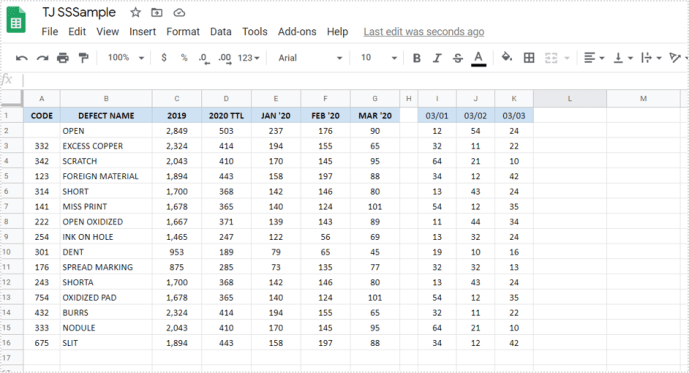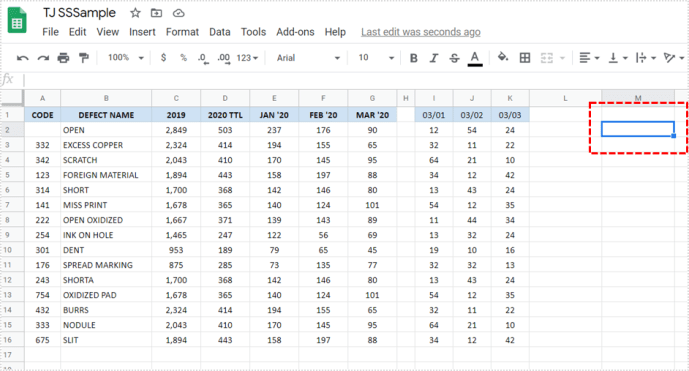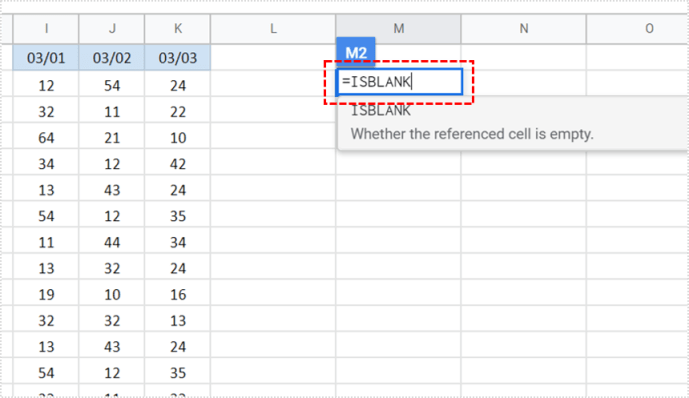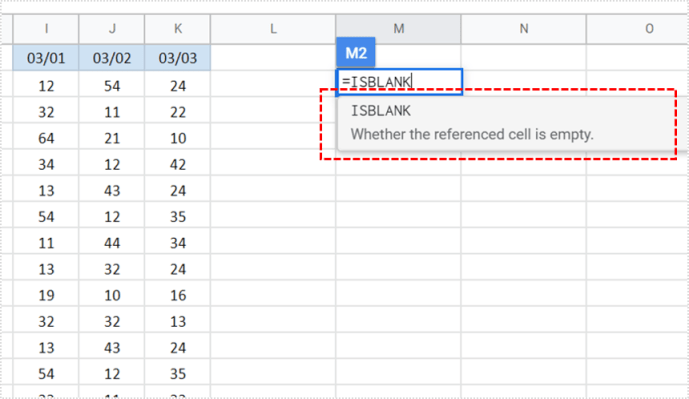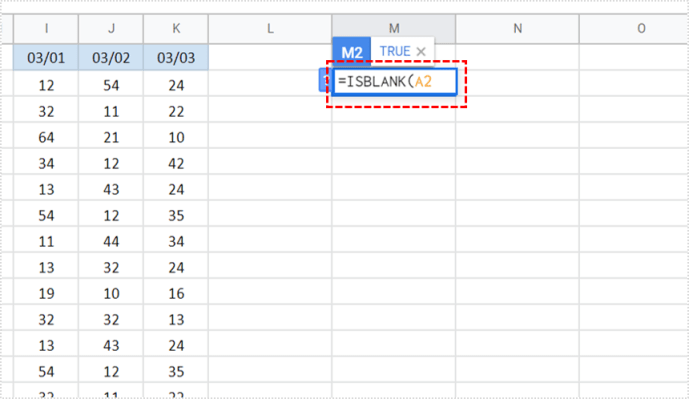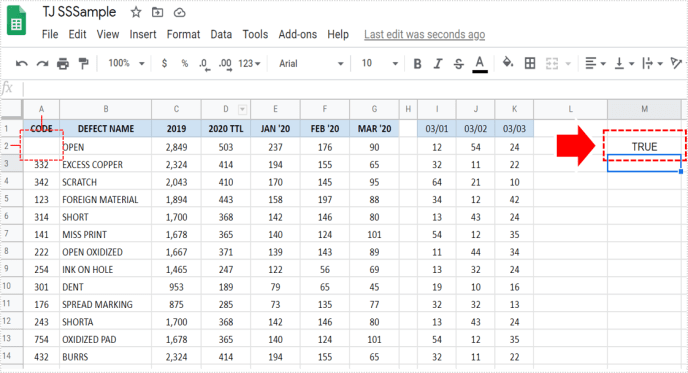Как проверить, не пуста ли ячейка в Google Таблицах
Если вам нужно проверить, пуста ли одна ячейка в Google Таблицах или нет, вы можете сделать это вручную. Фактически, это, вероятно, самый быстрый способ. Однако, если вы имеете дело с несколькими ячейками, это скоро станет утомительной и повторяющейся задачей. Но не волнуйтесь. Есть способ позволить Google Таблицам разобраться в этом за вас.

Опция, которая проверяет, пуста ли ячейка, называется ISBLANK, и мы покажем вам, как ее использовать.
Что такое ISBLANK?
Если вы много использовали Excel, вы, вероятно, знакомы с этой функцией. Есть некоторые незначительные отличия, но он используется для одного и того же.
ISBLANK - это функция, разработанная для определения того, занимает ли значение ячейку. Мы используем термин «ценность», чтобы избежать недоразумений. Значением может быть что угодно: числа, текст, формулы или даже ошибка формулы. Если что-либо из вышеперечисленного занимает ячейку, ISBLANK покажет вам знак FALSE.
Не позволяйте этим терминам сбивать вас с толку. Это как если бы вы спрашивали Google Таблицы: "Эта ячейка пустая, пустая?" Если ответ отрицательный, будет указано «Ложь». С другой стороны, если ячейка пуста, это будет подтверждено показом ИСТИНА.

Как это использовать?
Давайте перейдем к практической части и посмотрим, что вы можете сделать с этой функцией. Вкратце, как писать собственные функции в Google Таблицах. Не волнуйтесь, для этого не обязательно быть ИТ-специалистом. Мы проведем вас через этот процесс:
- Откройте вашу электронную таблицу.
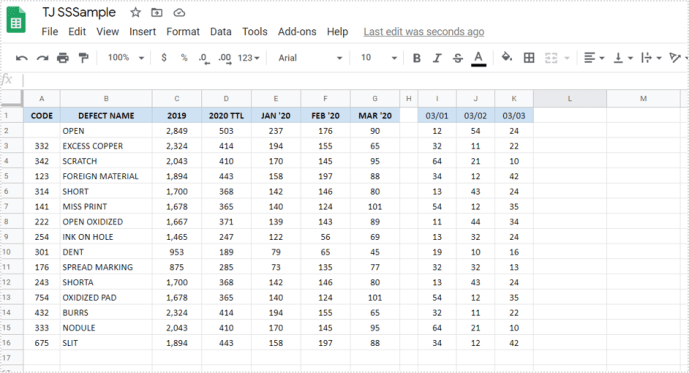
- Щелкните любую ячейку, чтобы активировать ее (убедитесь, что это не ячейка, в которой вы проверяете, пуста ли она).
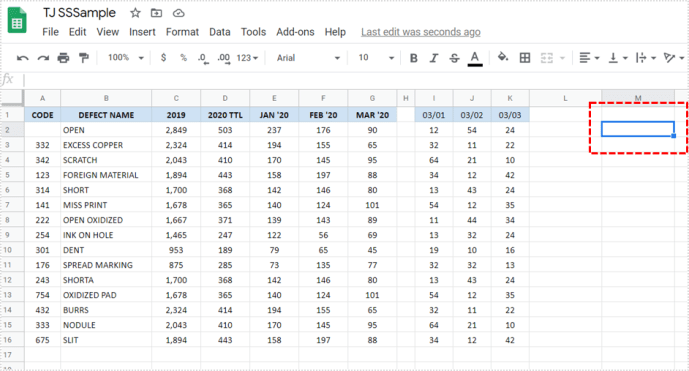
- Вставьте знак равенства «=», а затем напишите «ISBLANK» в этой ячейке.
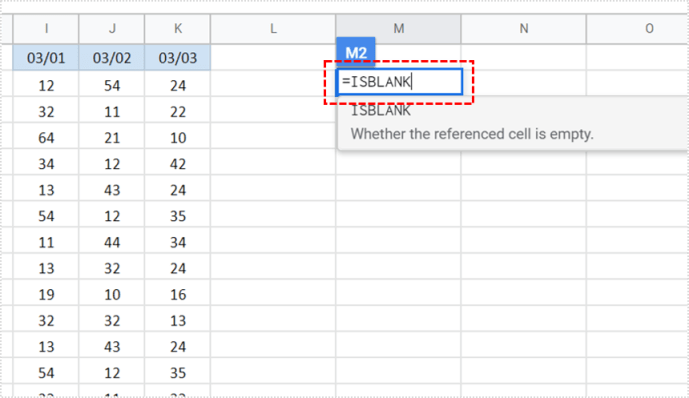
- Это должно активировать диалоговое окно с функциями. Откройте список и выберите функцию ISBLANK.
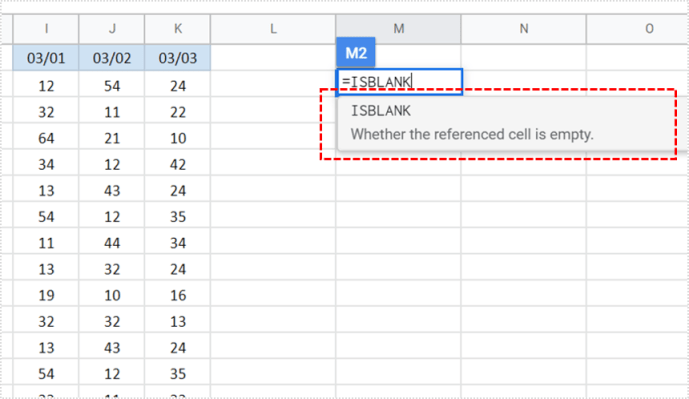
- Теперь введите номер ячейки, которую хотите проверить. Например, мы ввели A2.
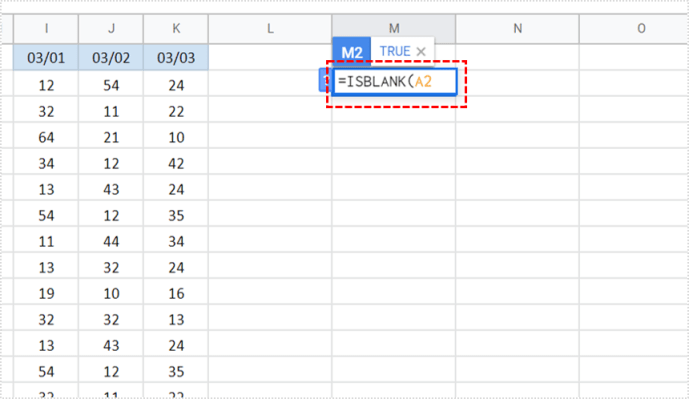
- Нажмите Ввод.
- Теперь вы должны увидеть результат.
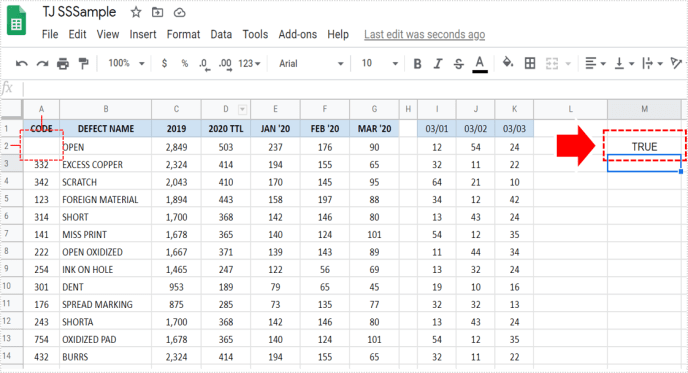
Если поле A2 пусто, вы увидите значок ИСТИНА. Если он не пустой, вы увидите знак FALSE. Это так просто!
Если вы хотите проверить, действительно ли эта функция работает, вы можете написать что-нибудь в A2 или удалить ее содержимое. После этого попробуйте сделать это еще раз и посмотрите, изменился ли вывод. Тем не менее, не стоит сомневаться в этой функции. Если вы все сделаете правильно, все будет точно на 100%.

Проверить несколько ячеек
Лучшее в этой функции - то, что вы можете использовать ее, чтобы проверить, пусты ли несколько ячеек или нет. Количество ячеек, которые вы можете проверять одновременно, не ограничено. Только представьте, сколько времени вам сэкономит этот вариант!
Повторите описанный выше процесс, чтобы активировать функцию ISBLANK. Затем вместо ввода имени отдельной ячейки введите диапазон ячеек. Если вы хотите проверить, пусты ли ячейки от A1 до C10, вы должны написать эту формулу: A1: C10. Это все!
Имейте в виду, что этот вариант даст вам результат для всего диапазона ячеек. Даже если все ячейки, кроме одной, пусты, это еще не означает, что весь диапазон пуст. Следовательно, результатом будет ЛОЖЬ, даже если занята только одна ячейка. Для большей точности вам придется проверять ячейки одну за другой.
Я получил ложный знак, хотя камера кажется пустой
Это одна из наиболее распространенных проблем с функцией ISBLANK. Однако главный вопрос, который вы должны себе задать: действительно ли ячейка пуста или она просто кажется пустой? Поясним.
Ячейка может быть занята простым белым пространством, в которое вы случайно вошли. Очевидно, вы не можете его увидеть, потому что здесь нечего видеть, но он все еще там. Другая возможность может заключаться в том, что скрытые символы или скрытые формулы занимают ячейку.
Если вас это беспокоит, самое быстрое решение - щелкнуть эту ячейку и очистить ее содержимое. После этого мы уверены, что вы получите правильный результат.
Дополнительные опции
Чтобы получить максимальную отдачу от этой опции, вы можете использовать ее в сочетании с функциями ЕСЛИ. Вы можете заставить Google Таблицы выполнять определенную задачу, только если ячейка пуста. Наиболее распространенная ситуация - когда вы хотите заполнить пустые ячейки текстом. Допустим, вы хотите написать «Отсутствующая информация» во всех пустых ячейках.
Вы собираетесь программировать Google Таблицы следующим образом: если функция ISBLANK возвращает TRUE, выведите текст «Missing Information». Эта опция сэкономит вам массу времени, так как сделать это вручную, если у вас много ячеек, практически невозможно.
Могу ли я использовать ISBLANK на моем телефоне?
Самое лучшее в Google Таблицах - это то, что вы также можете делать почти все на своем телефоне. Однако вы, вероятно, не сможете использовать ISBLANK в своем мобильном браузере. Поэтому вам необходимо загрузить приложение Google Sheets, которое доступно как для устройств iOS, так и для Android. Процесс похож на тот, который мы уже описали.
Единственный недостаток использования этой опции на вашем телефоне заключается в том, что вы не сможете все четко видеть. Если вы имеете дело с важными данными, мы рекомендуем вам всегда выбирать настольную версию, поскольку она дает вам больше ясности.
Эксперимент
Мы показали вам некоторые основные функции, подходящие для начинающих. Однако Google Таблицы позволяют делать гораздо больше, и мы надеемся, что вы не остановитесь на этом. Поэкспериментируйте с другими функциями, которые могут облегчить вашу работу. Если вы знакомы с функциями Excel, вам должно быть легко.
Если вы не так хорошо разбираетесь в Excel, вы можете найти Google Таблицы более доступными и удобными для пользователя. Вы используете какую-либо другую программу для работы с электронными таблицами? Дайте нам знать в комментариях ниже.